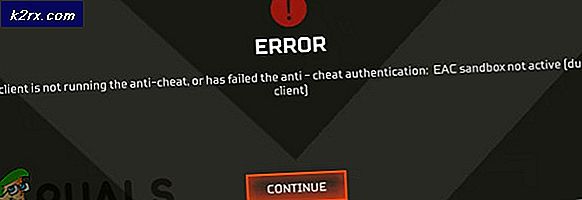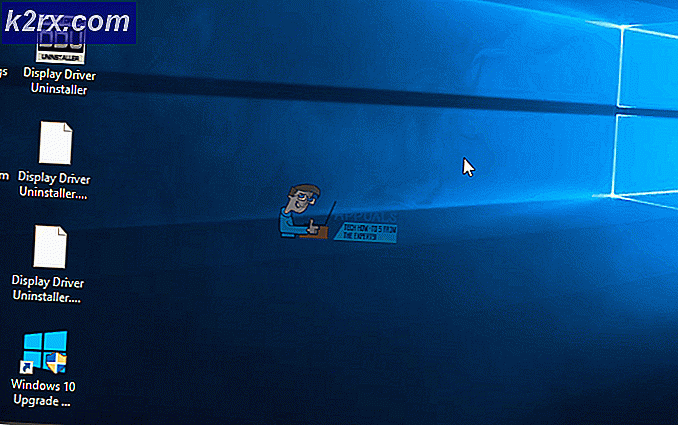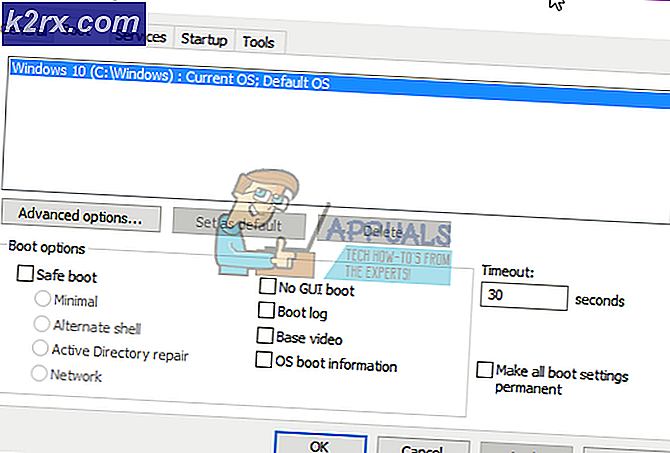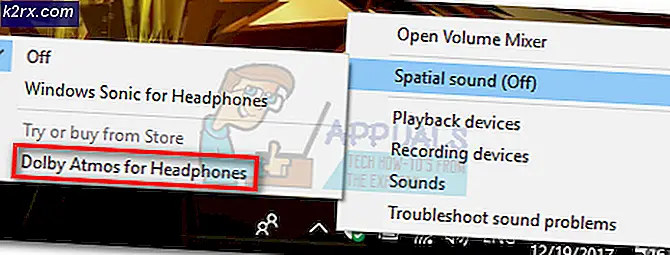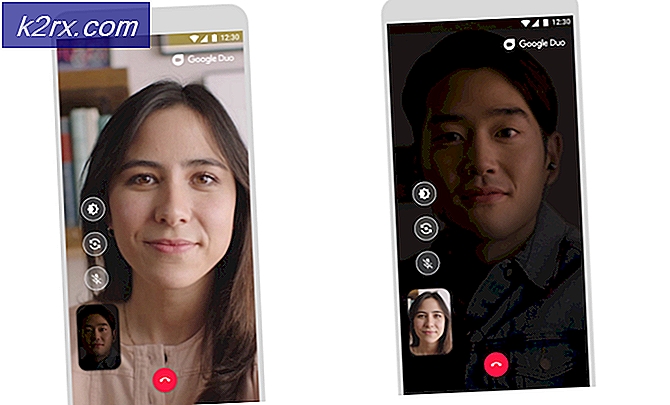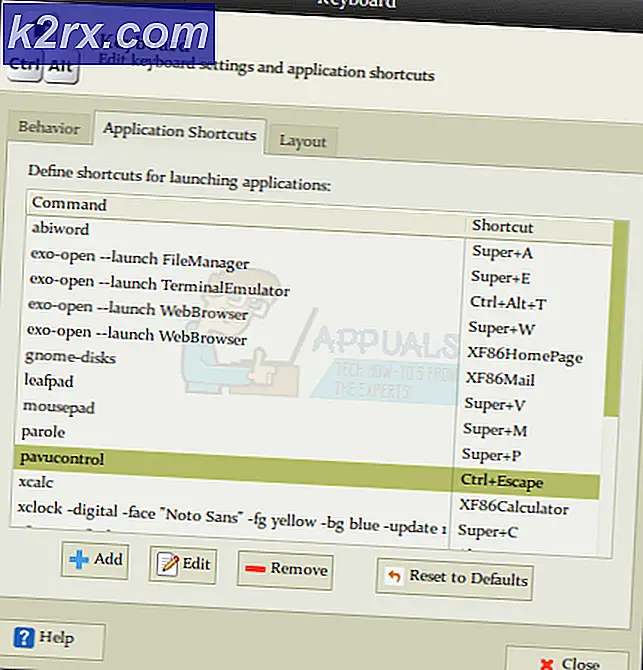Fix: Masalah tidak dikenal dengan Layanan Google Play
Panduan ini akan mencoba menyelesaikan masalah Tidak Diketahui dengan kesalahan Layanan Google Play di Android. Karena tidak memiliki kode kesalahan, ini adalah salah satu masalah yang paling sulit untuk ditentukan. Tapi bersabarlah, ikuti dengan semua metode di bawah ini dan kita pasti akan sampai ke dasar ini.
Pada pandangan pertama, Layanan Google Play tampak seperti aplikasi yang berlebihan. Itu tidak benar-benar memiliki antarmuka, dibutuhkan sejumlah besar ruang penyimpanan dan itu adalah klien reguler dari sumber daya sistem Anda. Jika Anda pernah memiliki rasa ingin tahu untuk memeriksa izin yang diperlukan oleh Layanan Google Play, Anda akan kagum. Angka itu sangat besar.
Selain berat, Layanan Google Play memiliki sejumlah kesalahan dan bug yang cukup yang dapat merusak hari Anda. Beberapa kesalahan memiliki kode kesalahan yang membuat mereka lebih mudah diidentifikasi dan diperbaiki, tetapi beberapa, seperti yang dipermasalahkan, tidak. Kesalahan Masalah yang tidak diketahui dengan Layanan Google Play tidak benar-benar mengarahkan Anda ke suatu arah, tetapi panduan di bawah ini akan.
Jika Anda ingin menonaktifkan atau mencopot pemasangan Layanan Google Play untuk menghapus kesalahan ini, jangan. Itu ide yang sangat buruk. Layanan Google Play adalah kumpulan proses penting untuk ekosistem Android. Selain bertanggung jawab untuk memperbarui Google Play Store dan berbagai aplikasi Google, Layanan Google Play menyediakan fungsi inti lainnya seperti otentikasi ke semua layanan terkait Google dan sinkronisasi kalender atau kontak Anda. Tetapi mungkin yang lebih penting, ia mengatur akses ke semua pengaturan privasi pengguna terkait dengan layanan berbasis lokasi.
Dengan pemikiran ini, jelas bahwa menonaktifkan Layanan Google Play sama sekali bukanlah suatu opsi. Sebaliknya, ikuti metode di bawah ini sampai Anda menemukan perbaikan yang akan membuat kesalahan hilang.
Metode 1: Pastikan Anda memiliki ruang penyimpanan dan memori yang cukup
Sebelum kita sedikit lebih teknis, mari kita selesaikan dua hal. Apakah perangkat Anda menderita kekurangan ruang? Apakah Anda memiliki kebiasaan meninggalkan banyak aplikasi yang berjalan di latar belakang? Jika itu yang terjadi, kemungkinan kesalahan muncul karena perbuatan Anda sendiri.
Layanan Google Play memerlukan ruang dan memori RAM gratis untuk menyimpan pembaruan dan memindahkan berbagai hal. Bahkan jika aplikasi ini memiliki prioritas ketika menggunakan sumber daya sistem, mengingat sifat Android yang terfragmentasi, itu tidak selalu terjadi. Inilah yang perlu Anda lakukan:
- Sederhananya, cobalah menggunakan manajer telepon build-in Anda untuk mencapai hal ini. Hampir setiap produsen memiliki satu, dengan nama mulai dari Phone Manager hingga Smart Storage .
- Buka aplikasi dan tekan Optimize (Cleanup) untuk membuat task manager menghapus data yang tepat untuk Anda.
- Pastikan Anda memiliki setidaknya 500 MB ruang penyimpanan gratis. Jika aplikasi pembersihan tidak gratis banyak, cobalah untuk mencopot pemasangan beberapa aplikasi yang jarang Anda gunakan.
- Restart perangkat Anda dan cobalah untuk menjaga proses berjalan di latar belakang seminimal mungkin.
- Jika kesalahan muncul kembali, pindah ke metode 2.
Jika Android Anda tidak memiliki pengelola tugas atau aplikasi pembersihan yang diinstal, Anda dapat melakukannya sendiri, tetapi itu akan memakan waktu. Begini caranya:
- Buka Pengaturan dan ketuk Penyimpanan .
- Anda seharusnya melihat daftar dengan bagaimana penyimpanan Anda didistribusikan. Ketuk data Tembolok dan konfirmasi dengan menekan Hapus .
- Tekan ikon kembali dan ketuk Ruang yang digunakan . Lihat apakah Anda dapat menghapus file apa pun di bawah Gambar, video, atau memindahkannya ke kartu SD Anda.
- Jika Anda masih di bawah ambang batas 500 MB, hapus aplikasi yang jarang digunakan hingga Anda tiba di sana.
- Buka Pengaturan> Aplikasi (Aplikasi) dan ketuk Manajer Aplikasi .
- Gesek dari kiri ke kanan hingga Anda masuk ke tab Berjalan . Pastikan sistem Anda memiliki setidaknya 200 MB RAM gratis.
- Jika tidak, lihat aplikasi mana selain yang dimiliki Android yang menggunakan memori RAM paling banyak. Ketuk dan tekan Stop .
- Sekarang gunakan ponsel seperti yang biasa Anda lakukan dan lihat apakah masalah ini berulang.
Metode 2: Memberi izin kembali
Seringkali, Layanan Google Play akan melakukan kesalahan ketika tidak dapat menggunakan semua izin yang dibutuhkan. Meskipun ini tidak akan terjadi tanpa alasan, Anda mungkin telah menonaktifkannya karena kesalahan atau beberapa aplikasi pihak ketiga melakukannya untuk Anda. Inilah cara untuk memastikan itu tidak terjadi:
- Buka Pengaturan dan ketuk Aplikasi (Aplikasi) .
- Pastikan Anda memilih filter Semua aplikasi, gulir ke bawah dan ketuk di Layanan Google Play .
- Ketuk Izin dan lihat apakah semuanya diberikan.
- Jika Anda melihat izin yang tidak diberikan, aktifkan.
- Nyalakan ulang perangkat Anda dan lihat apakah kesalahan itu hilang.
Metode 3: Menghapus Data dan Cache
Mempertimbangkan fakta bahwa aplikasi ini berhubungan dengan banyak proses yang berbeda, itu dapat dengan mudah kesalahan atau menjadi kikuk. Meskipun ini kurang umum pada versi Android terbaru seperti Nougat atau Marshmallow, itu mungkin masih terjadi. Berikut cara membersihkan data dan cache dari Google Play Services:
TIP PRO: Jika masalahnya ada pada komputer Anda atau laptop / notebook, Anda harus mencoba menggunakan Perangkat Lunak Reimage Plus yang dapat memindai repositori dan mengganti file yang rusak dan hilang. Ini berfungsi dalam banyak kasus, di mana masalah ini berasal karena sistem yang rusak. Anda dapat mengunduh Reimage Plus dengan Mengklik di Sini- Buka Pengaturan dan ketuk Aplikasi (Aplikasi) .
- Pastikan filter Semua aplikasi dipilih dan gulir ke bawah ke Layanan Google Play .
- Begitu masuk, ketuk Penyimpanan dan tekan Kelola Ruang .
- Ketuk Hapus Semua Data dan tunggu perangkat Anda menghitung ulang ruang penyimpanan Anda.
- Kembali ke Storage dan ketuk Clear Cache .
- Mulai ulang perangkat Anda dan lihat apakah masalah ini berulang.
Metode 4: Menghapus cache Kerangka Layanan Google
Android memiliki proses sistem terpisah yang disebut Kerangka Layanan Google. Kerangka kerja ini bertanggung jawab untuk menyinkronkan dan menyimpan data perangkat. Terkadang, memaksa menghentikannya sebelum mengosongkan cache akan membuat kesalahan hilang. Inilah cara melakukannya:
- Buka Pengaturan dan ketuk Manajer Aplikasi .
Catatan: Beberapa produsen menyembunyikan proses sistem di suatu tempat di tab aplikasi. Jika Anda tidak dapat menemukan Manajer Aplikasi, buka Pengaturan> Aplikasi (Aplikasi) dan ketuk pada ikon menu (ikon tiga titik). Dari sana pilih Tampilkan proses Sistem . - Sekarang gulir ke bawah ke Kerangka Layanan Google dan ketuk di atasnya.
- Ketuk Force Stop .
- Buka Penyimpanan dan ketuk Hapus Cache .
- Nyalakan ulang perangkat Anda dan lihat apakah kesalahan itu hilang.
Metode 5: Memaksa Layanan Google Play untuk Diperbaharui
Metode ini tidak dapat diikuti oleh Anda semua karena beberapa produsen Android lebih suka membatasi opsi ini. Tetapi jika Anda telah berakar atau Anda bekerja dengan versi Android yang lebih dekat dengan versi stok, Anda mungkin bisa melakukannya.
Biasanya, jika kesalahan berasal dari produk Google seperti Google Play Store, Google+, Hangouts, atau Google Analytics, memaksa pembaruan mungkin hanya membuat kesalahan hilang. Inilah yang perlu Anda lakukan:
- Buka Pengaturan> Keamanan> Administrator perangkat .
- Nonaktifkan Pengelola Perangkat Android.
Catatan: Jika Anda tidak melihat Pengelola Perangkat Android dalam daftar itu, lewati metode ini. - Buka Pengaturan dan ketuk Aplikasi (Aplikasi).
- Pastikan filter Semua aplikasi aktif, gulir ke bawah dan ketuk pada Layanan Google Play .
- Ketuk pada Penghapusan instalasi pembaruan dan restart perangkat Anda.
- Kembali ke Pengaturan> Keamanan> Administrator perangkat dan aktifkan Pengelola Perangkat Android.
- Tunggu hingga pembaruan kembali dan lihat apakah masalah ini berulang.
Metode 6: Menghapus / Menginstal ulang aplikasi yang saling bertentangan
Terkadang Google Play Services akan membuat kesalahan dengan aplikasi tertentu. Jika Anda sampai sejauh ini tanpa berhasil menemukan perbaikan untuk kesalahan, kemungkinan masalahnya berasal dari aplikasi. Aplikasi yang paling dikenal untuk gangguan dengan Layanan Google Play adalah Gmail, Hangouts, Google Maps, dan Duo.
Alih-alih berurusan dengan masing-masing, Anda dapat menentukan penyebabnya dengan mengawasi ketika kesalahan muncul. Jika Anda mendapatkan masalah Tidak Diketahui dengan kesalahan Layanan Google Play saat mencoba membuka Gmail, mungkin itu masalahnya. Mengikuti alur pemikiran yang sama, jika Anda mendapatkan kesalahan saat mengaktifkan lokasi Anda, Anda mungkin harus menyalahkan Google Maps.
Indikator lain yang jelas tentang pelakunya adalah jika kesalahan mulai muncul sekitar waktu pembaruan aplikasi tertentu. Inilah yang perlu Anda lakukan:
- Buka Pengaturan> Aplikasi (Aplikasi) dan pilih filter Semua Aplikasi .
- Ketuk aplikasi yang Anda curigai mungkin bertentangan dengan Layanan Google Play .
- Mulai dengan mengetuk Penyimpanan dan menghapus data & cache .
- Jika memungkinkan, tekan Uninstall atau Uninstall Updates .
- Mulai ulang perangkat Anda dan lihat apakah masalah ini berulang. Jika ya, ulangi langkah 1 hingga 4 dengan aplikasi Google lainnya seperti Gmail, Hangouts, Duo, Drive, Gboard, Google+, Google Music, dll.
Metode 7: Menghapus instalasi pengelola kata sandi
Beberapa kata sandi yang mengelola aplikasi seperti LastPass atau 1Password dikenal menyebabkan kesalahan ini pada versi Android yang lebih lama. Jika Anda tidak menggunakan Nougat, coba copot aplikasi pengelola kata sandi apa pun yang mungkin Anda miliki di sistem Anda dan lihat apakah masalah ini berulang.
- Buka Pengaturan> Aplikasi dan ketuk pengelola kata sandi Anda.
- Tekan Hapus Instalasi .
- Mulai ulang perangkat Anda.
Metode 8: Reflash perangkat Anda jika Layanan Google Play dipindahkan (hanya pengguna yang di-root)
Mengingat fakta bahwa Layanan Google Play menempati lebih dari 500 MB dari penyimpanan perangkat Anda, Anda mungkin tergoda untuk menjauh dari partisi data Anda. Yah, jangan! Ini akan menyebabkan banyak aplikasi menjadi tidak semestinya dan menampilkan kesalahan ini. Saya tahu ini karena telah terjadi pada saya.
Dengan pembaruan terkini (dimulai dengan Marshmallow), layanan Google Play menjadi lebih sensitif dan tidak boleh dikacaukan.
Jika Anda tidak di-root Android akan mencegah Anda melakukan hal ini, tetapi jika Anda menggunakan aplikasi seperti Root Explorer untuk memindahkan Layanan Google Play di tempat lain, itu pasti penyebabnya. Jika Anda berada dalam situasi ini, satu-satunya cara maju adalah mem-flash ulang perangkat Anda.
TIP PRO: Jika masalahnya ada pada komputer Anda atau laptop / notebook, Anda harus mencoba menggunakan Perangkat Lunak Reimage Plus yang dapat memindai repositori dan mengganti file yang rusak dan hilang. Ini berfungsi dalam banyak kasus, di mana masalah ini berasal karena sistem yang rusak. Anda dapat mengunduh Reimage Plus dengan Mengklik di Sini